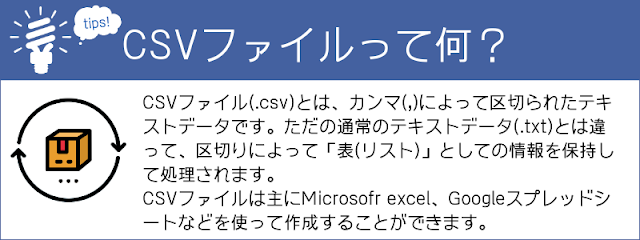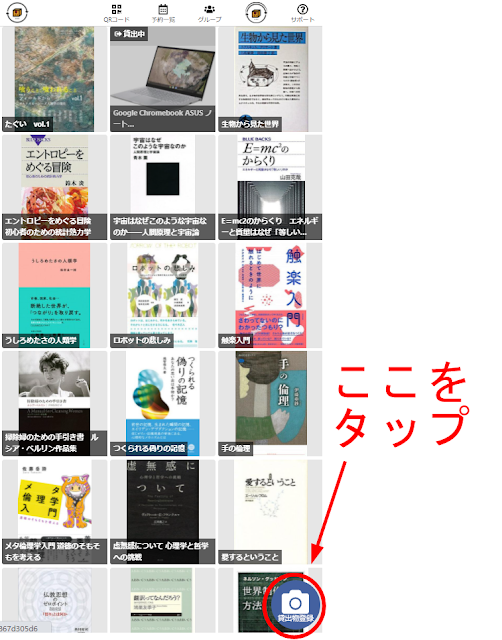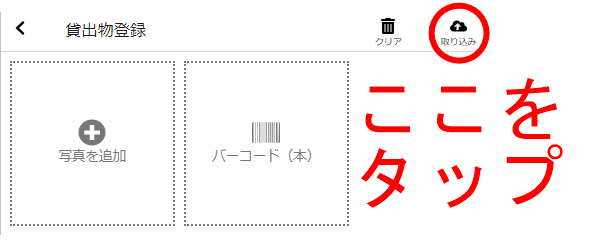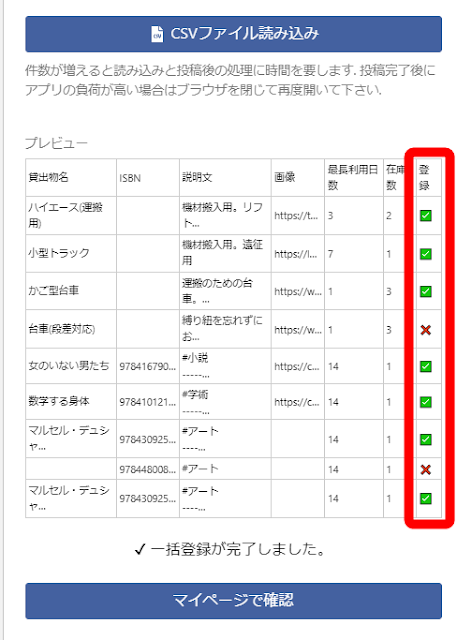スプレッドシート、エクセルファイルから貸出物を一括登録する
カシカンに貸出物を一括で登録する方法
カシカンに登録したい貸出物が数十件やそれ以上にのぼる場合、ひとつひとつ情報を入力して登録処理をしていく、という方法ではとても時間がかかってしまいます。
そんなときは、スプレッドシート、CSVファイルインポートによる一括登録機能を活用しましょう。
ExcelやGoogleスプレッドシートのファイルデータから直接貸出物の情報を取り込むことができます。Excelファイルやスプレッドシート(またはCSV形式)で一括作成してからインポートするので、データ入力の手間を大幅に削減することができます。
この記事では、スプレッドシートインポート機能を活用して、貸出物を一括登録する方法をご紹介します。
ファイルをカシカンで読み込むには
1.ホーム画面から画面右下〈貸出物登録〉をタップして、貸出物登録画面を表示する。
まずは通常の貸出物と同様、「貸出物登録」を選択して登録画面にいきます。
2.貸出物登録画面の右上に表示されている〈取り込み〉をタップする。
登録画面の右上に〈取り込み〉というボタンがあるので、こちらを選択してください。
3.〈スプレッドシートインポート〉を選択する。
取り込み方法の選択画面が表示されます。今回は、〈スプレッドシートインポート〉を使用しますので、そちらをタップしてください。
ファイルの作成方法
インポートを行うまえに、元となるファイルデータを作成する必要があります。
〈スプレッドシートインポート〉画面から、テンプレートのCSVファイルをダウンロードできるので、このテンプレートを表計算ソフト(Microsoft Excelや、googleスプレッドシートなど)で開いてください。
〈スプレッドシートインポート〉画面から、テンプレートのCSVファイルをダウンロードできるので、このテンプレートを表計算ソフト(Microsoft Excelや、googleスプレッドシートなど)で開いてください。
入力欄はそれぞれ以下の情報に対応しています。
入力時は通常の貸出物登録で設定できるすべての項目を編集することができます。ただし、「title(貸出物名)」以外の情報の入力は任意なので、不要と思う情報は未入力のままでも大丈夫です。
また、著者タグ(authors_list)欄は複数設定することができます。もし著者を複数設定する場合は、著者名の間に「|」を入力してください(半角縦線)。これにより著者名が複数であることが区別されます。
もし入力の仕方がわからない場合は、データ定義シートをご覧ください。データ定義シートはインポート画面にあるリンクから確認することができます。(Googleスプレッドシートが開きます)
※基本的には項目に従って入力していくだけですが、1行目に入力されているデータは変更したり、削除しないように注意してください。変更・削除してしまうとエラーが発生して、インポートが正常に行われなくなります。
登録するものが書籍の場合は……
登録するものが書籍の場合、〈貸出物名〉の代わりに〈ISBN〉を入力することをおすすめします。カシカンはISBNコードから自動で書籍情報を取得してデータに反映する機能があります。ISBNを取得すると〈説明文〉の項目に書籍内容を転記して、書影も取得し、〈著者名〉〈出版社名〉がタグとして付与されます。また、〈貸出名〉の欄にもタイトルが自動取得されるので、入力が不要になります。
また、登録するのが書籍だけの場合は、CSVとはべつに〈ISBNインポート〉という方法があります。
※ISBNインポートについて詳しく解説した記事はこちら
ISBNインポートは、自動取得されるデータだけを反映して登録処理を行うので、在庫数などの設定はできませんが、代わりに書籍のISBNをまとめて貼り付けるだけで登録できるので、こちらはスマートフォンからでも容易に行えるなど、より簡単に登録できる方法になります。状況に応じてご参照ください。
CSVファイルを保存する
すべての入力が完了したら、ファイルを保存します。保存するとき、ファイル形式は.xlsxか.csvを選択してください。
4.ファイルをインポートする
ファイルが作成したら、さきほどのインポート画面に戻って、画面下部の〈CSVファイル読み込み〉か〈エクセル(.xlsx)ファイル読み込み〉のうち、保存したファイル形式に合う方を選択してタップしてください。
読み込みが終わるとデータが下にプレビューされるので、間違いがないか確認のうえ、続けて、〈一括登録する〉をタップしてください。登録処理が開始されます。
処理が完了すると、プレビューの一番右端〈登録〉欄に登録が正常に行われたかどうかが表示されます。
✅マークは正常に処理が行われた場合に、✖マークはエラーが起こった場合に表示されます。
一部エラーが起こっていますね。この場合は、改めて内容を確認して修正してください。
ISBNコードがまちがっていたり、画像URLが外部からのアクセスが不可能なソースになっていると処理中にエラーが起こるため、貸出物を正常に登録することができません。ご注意ください。
ホーム画面にもどって、インポートしたものが貸出物リストに登録されていることを確認してください。これでスプレッドシートインポートは完了です。
スプレッドシートインポートはこのように、数十件から数百件にのぼる貸出物登録の処理手続きをまとめて行うことができます。ぜひご活用ください。
カシカンは利便性向上のためにアップデートを随時行っています。カシカンで利用できる他のさまざまな機能については、カシカンの使い方をご覧ください。
また、カシカンに関して気になる点がございましたら、サポートからお気軽にお問い合わせください。
カシカンのサービスをご利用になるには会員登録が必要です。まだ登録が済んでいない方は、トップページから登録を行ってください。登録後はすぐに、カシカンのすべての機能を無料で利用することができます。